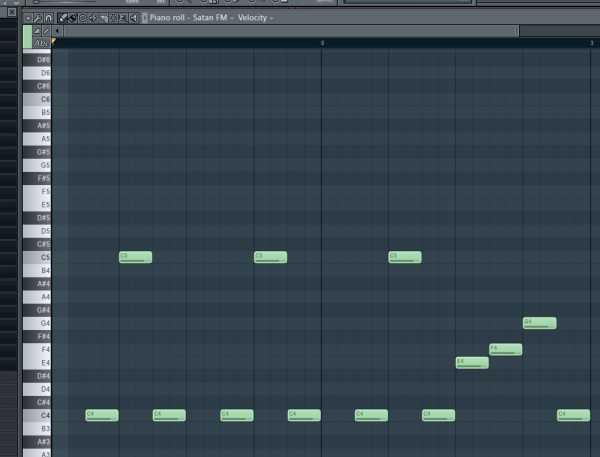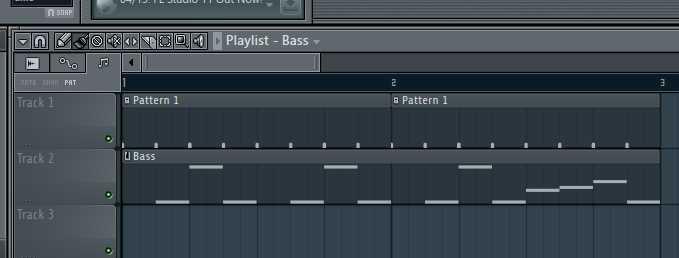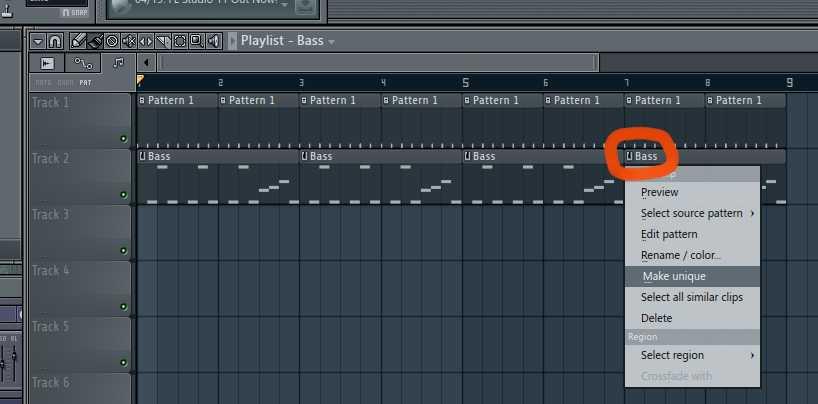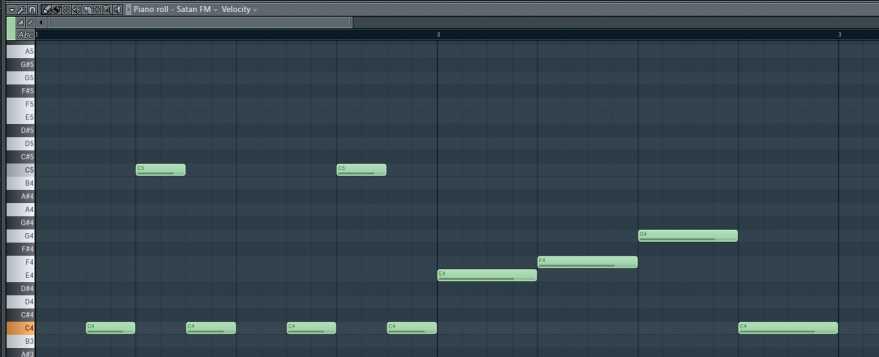|
閲覧数 : 2443
FLStudio2回 †前回ドラムまで配置したので今回は音程のあるベースの配置を行なっていきます。
1 音源の配置 †音源の出し方は二種類あり ・ 左上メニュの 「CANNELS」 → 「Add more」 → 音源選択 ・ ブラウザ → 「Plugin Presets」 → 「Generators」 → 音源選択 です。 シンセサイザは基本自分でつまみをいじり、音を作っていくものですが初心者にはまだ難しいと思うので 2 ベースパターンの作成 †ベース用の新しいパターンを作成します。 ステップシーケンサを開き丸で囲んだ部分をクリック、さらに名前をつけることにより新しいパターンを作成出来ます。 3 打ち込み †新しいパターンに音を配置していきます。 追加したシンセサイザの項目を右クリックして「Piano roll」をクリックします。
4 プレイリストへの配置 †次に制作したパターンを配置します。 配置するパターンを選ぶために下線部をクリックし先ほど作成した「Bass」を選択し下のロールに配置します。 短いので更に追加しますが最後のベースが合わないのでそこだけ別のパターンにします。 配置したパターンの左上の名前の左にあるマークをクリックし「Make unique」をクリックすると そして、最後のリズムがあうように編集します。 全体で見るとこんな感じです! 5 波形ファイルの取り扱い †作曲をする上では2種類の音を出す方法があり 今回は1小節目にシンバルが欲しいので配置します。 ブラウザ → 「Drum」 → 「Cymbals」 → 「909 Crash」 をプレイリストにドラッグ&ドロップすることにより配置ができます。 他にも音源や声ネタなど入っているので遊んでみてください! 今回は以上です。 次回は、VST音源の追加とエフェクターについていつかやります! |
添付ファイル:
![[PukiWiki] [PukiWiki]](image/pukiwiki.png)